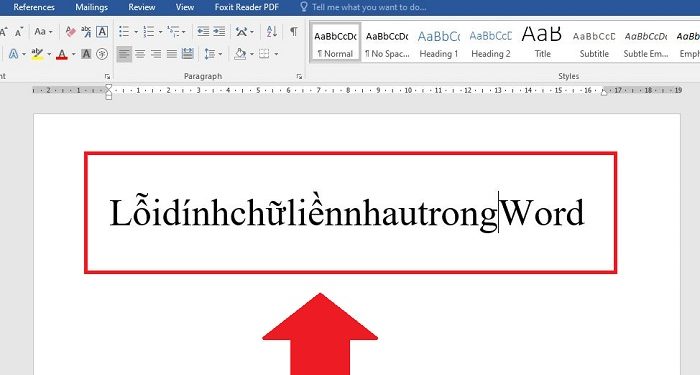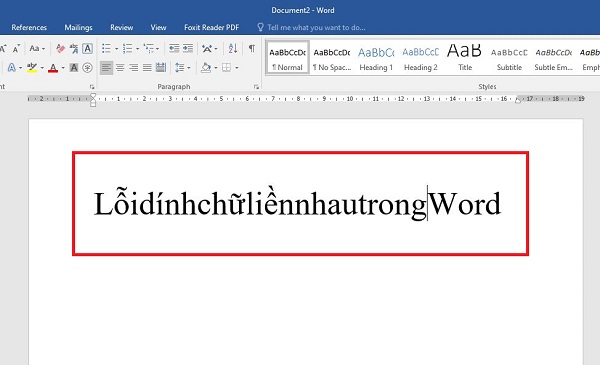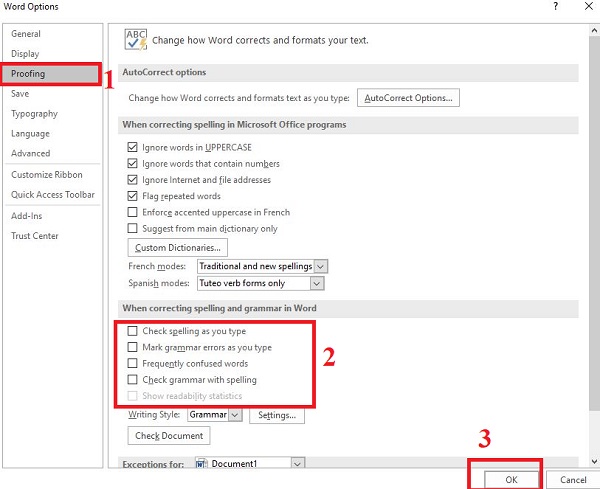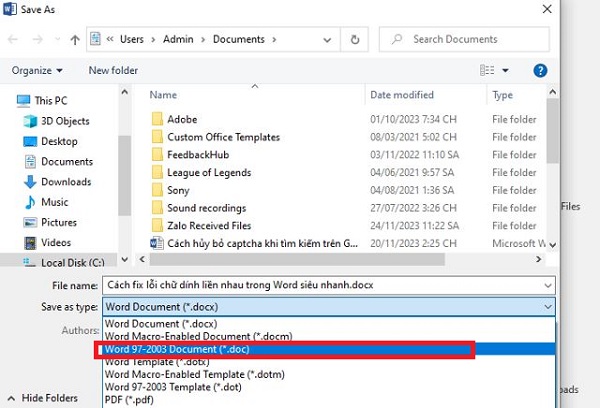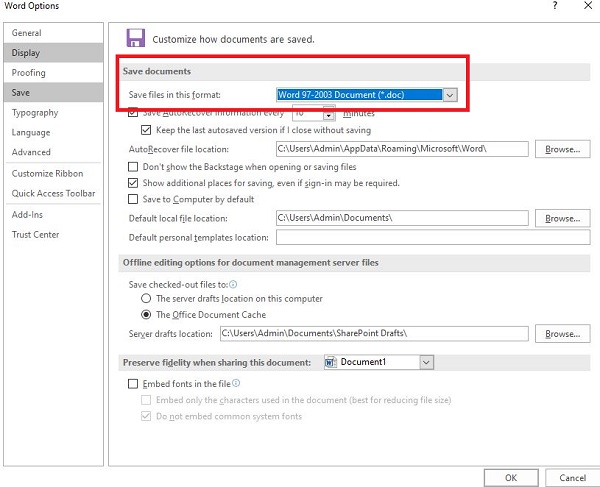Lỗi chữ dính liền nhau trong Word làm bạn “chán chẳng buồn nói” vì sự cố đã làm cho tài liệu trở nên rối mắt? Áp dụng ngay cách khắc phục được Trùm Thủ Thuật chia sẻ chi tiết trong bài viết này nha.
Lỗi chữ dính liền nhau trong Word không chỉ làm văn bản mất tính chuyên nghiệp mà còn khiến quá trình đọc và chỉnh sửa trở nên khó chịu. Nguyên nhân của vấn đề này khá đa dạng, có thể do font chữ, bảng mã, hoặc cách Word xử lý dữ liệu khi bạn copy từ nguồn bên ngoài. May mắn là lỗi này hoàn toàn có thể khắc phục được bằng một vài thiết lập đơn giản. Trùm Thủ Thuật sẽ chia sẻ chi tiết nguyên nhân, cách sửa và cả mẹo nhỏ để bạn hạn chế gặp lại tình trạng này trong tương lai.
Chi tiết cách khắc phục lỗi chữ dính liền nhau trong Word (hiệu quả cao)
Thông thường, khi viết xong một từ nào đó, bạn sẽ nhấn dấu cách để viết chữ tiếp theo. Tuy nhiên, có vài trường hợp khi bạn mở tài liệu Word lại gặp lỗi dính chữ trong Word, nhất là với những file tải về. Lý do dẫn đến sự cố này là vì bạn dùng phiên bản cũ để mở phiên bản mới nên gây ra tình trạng xung đột phiên bản. Hoặc người dùng đã sao chép tài liệu như PDF, PowerPoint, Excel,… Ngoài ra, cũng có khả năng là bạn mở văn bản khác bằng tài liệu Word.
Bỏ túi cách sửa lỗi dính chữ trong Word khi tải về trong 1 nốt nhạc
Đối với cách sửa lỗi dính chữ trong Word 2016 hoặc cách sửa lỗi dính chữ trong Word 2010, 2013, 2019, bạn thực hiện như sau:
- B1: Ở file Word đang bị dính chữ “khó chịu” > Bạn nhấn vào tab File > Sau đó chọn Options.
- B2: Khi hộp thoại hiển thị, người dùng nhấn vào tab Proofing ở danh sách bên trái,
- B3: Tiếp tục nhìn qua khung bên phải, tìm đến khu vực của dòng “When correcting spelling and grammar in Word” > Tiến hành BỎ đánh dấu TOÀN BỘ các dòng sau:
- Check spelling as you type (Kiểm tra chính tả khi nhập)
- Mark grammar errors as you type (đánh dấu lỗi ngữ pháp khi nhập)
- Frequently confused words (các từ hay bị nhầm)
- Check grammar with spelling (check ngữ pháp và chính tả)
- Show readability statistic (Hiện thống kê khả năng đọc)
- B4: Nhấn OK để lưu thay đổi và đóng hộp thoại > Lỗi đã được khắc phục.
Bỏ túi cách sửa lỗi dính chữ trong Word với phiên bản Word 2007, 2003
Tại File Word đang bị dính chữ, anh em nhấn vào nút Microsoft Office > Chọn Word Options > Tương tự, bạn nhấn chọn mục Proofing ở cửa sổ mới > Tìm đến khu vực “When correcting spelling and grammar in Word” > Bỏ chọn các dòng như sau:
- Check spelling as you type
- Mark grammar errors as you type
- Frequently confused words
- Check grammar with spelling
- Show readability statistics
Nhấn OK để lưu lại
CHÚ Ý:
Để tránh tình trạng xung đột phiên bản do bạn sử dụng phiên bản Word quá cũ. Anh em nên gỡ phiên bản hiện tại đang dùng và cài đặt phiên bản Word mới từ 2010 trở lên nhé!
Trong trường hợp anh em muốn tìm Phần mềm sửa lỗi dính chữ trong Word, bạn có thể tham khảo File Format Converters. Phần mềm này sẽ giúp sửa lỗi tương thích định dạng Office, chỉnh sửa hay lưu tài liệu được tạo bằng phiên bản Microsoft Office hiện đại. Tuy nhiên, phần mềm này chỉ hỗ trợ hệ điều hành Windows 2000, XP và 2003 và đây không phải là bản sửa lỗi hay bản vá bạn nhé.
Hướng dẫn thêm – Cách lưu file Word để tránh tình trạng dính chữ
Nếu bạn là người soạn thảo văn bản và chia sẻ tài liệu Word này cho người khác. Để ngăn lỗi dính chữ xảy ra khi người đó mở file, sau đây là cách lưu file bạn nên áp dụng:
- B1: Tại Word đang mở của bạn > Nhấn vào tab File > Chọn Save as và duyệt qua vị trí để lưu file như thường lệ.
- B2: Tại dòng Save as type, bạn nhấn vào dấu mũi tên để mở rộng danh sách thả xuống > Chọn định dạng Word 97-2003 Document (*.doc) > Nhấn Save để lưu với định dạng này là được.
Hướng dẫn cách lưu nhiều file để chặn tình trạng lỗi dính chữ
Bạn có nhiều file Word cần chia sẻ và cách trên khá “mất công”. Đừng lo, áp dụng ngay thủ thuật sau:
- B1: Ở file Word đang mở > Nhấn thẻ File > Options.
- B2: Khi hộp thoại hiện lên, nhấn mục Save ở danh sách bên trái > Tìm đến mục Save Documents.
- B3: Tại dòng Save files in this format > Bạn tick chọn Word 97-2003 Document (*.doc) > nhấn OK để lưu lại là xong.
LƯU Ý:
Sau khi thực hiện, mọi file Word của bạn sau này khi lưu đều ở định dạng này. Bạn có thể lặp lại các bước trên và đổi sang định dạng khác nếu muốn.
Trên đây là các hướng dẫn của Trùm Thủ Thuật về lỗi chữ dính liền nhau trong Word. Chúc bạn khắc phục thành công lỗi này và đừng quên xem thêm nhiều thủ thuật hay khác của mình nha.
XEM THÊM